Waa maxay sababta daabacaaddaygu u daabacayo bogag madhan iyo sida loo hagaajiyo?
Ma jiro wax ka niyad jab badan inaad si taxadar leh u ururiso shaqadaada oo aad riixdo daabacaadda, kaliya in daabacahaagu si aan kala sooc lahayn u soo saaro meelo bannaan. Madbacaddu waxa ay noqon kartaa mid cusub ama xaalad shaqo oo wanaagsan ku jirta, laakiin daabacadu waa mid madhan ama khad maqan.
Iyadoo kartoon khad maran uu yahay sababta caadiga ah ee dhibaatadan, had iyo jeer maaha xaaladdu. Waxa laga yaabaa inaad ku beddesho kartoonada khad daabacahaaga(printer’s ink cartridges) kuwo cusub oo aad wali la kulanto isla dhibkii.

Hagahan, waxaanu ku eegi doonaa sababo kale oo suurtogal ah sababta daabacaadaadu u daabacayso bogag madhan iyo sida aad u xalin karto.
Waa maxay sababta daabacaaddaygu u daabacayaa bogag madhan?(Why Is My Printer Printing Blank Pages?)
Haddii aad hubisay kartoonada khadkaaga oo ay weli haystaan khad ku filan oo ay daabacaan, fursadaha ayaa ah in daabacahaagu uu weli si aan kala sooc lahayn u soo saari karo meelo bannaan. Qaar ka mid ah sababaha aad weli u hesho daabacaado madhan waxaa ka mid ah:
- Dhuumaha ciriiriga ah
- Ku rakibida kartoonada aan habboonayn
- Kartridges ayaa laga daadgureeyay goobtoodii saxda ahayd
- Arrimaha darawalka iyo software
- Xajmiga warqad khaldan
- Bogagga maran(Blank) ee dukumeentiga aad daabacayso

Haddii aad isku dayayso inaad daabacdo dukumeenti Excel oo aad helayso daabacaado madhan, waxaa jira dhawr xaaladood oo habdhaqankani ku dhici karo oo ay ka mid yihiin:
- Khalad ka jira unug ku yaal bogga aad isku dayayso inaad daabacdo
- Khaladaadka ayaa loo doortay in lagu daabaco iyagoo madhan
- Xogta boggu waxay ku jirtaa unugyada loo habeeyey si ay u bannaan yihiin
- Xaashida shaqadu waxay ka kooban tahay tiirar qarsoon oo(Worksheet contains hidden columns) leh bog-goynta bogga gacanta
- Xaashida shaqadu(Worksheet) waxay ka kooban tahay waxyaabo sawiraya meelo lama filaan ah
- Si dhammaystiran u madhan bogag kasta oo ka horreeya bogag kasta oo xog ku jira, kuwaas oo u daabac maran
Waxa la Sameeyo Marka Daabacahaagu uu Daabacayo Bogag Madhan(What to Do When Your Printer Is Printing Blank Pages)
Dhib malaha sababta keentay dhibka, waxaanu ku siin doonaa xalal aad isku dayi karto inaad ka joojiso daabacahaaga inuu daabaco bogag madhan.
Hubinta horudhaca ah(Preliminary Checks)
- Dhig daabacahaaga meel fidsan oo deggan, sababtoo ah wax yar oo leexleexadu waxay u horseedi karaan arrimo daabacaadda.
- Beddel(Replace) khadkii hore haddii uu khadku ku yar yahay. Hubi inaad u isticmaaleyso qalabka qalinka ama tonerka daabacahaaga.
- Hubi inaad ka saartay cajaladda khadkaaga marka aad ku rakibayso daabacahaaga.

- Daabac qaabka jeegaga nozzle-ka ama bogga tijaabada si aad u hubiso in sanbabada la xidhi karo iyo in kale. Isticmaal Hubinta Madaxa Nozzle-ka ee Daabacaadda(Print Head Nozzle Check) haddii daabacaadaadu leedahay ikhtiyaarkaas oo nadiifi madaxa daabacaadda haddii loo baahdo.
- Hubi in warqadda daabacaadda aad isticmaalayso ay buuxisay tilmaamaha daabacaha. Tusaale ahaan, xaashida vellum ama daah-furnaanta ma taageeraan daabacayaasha qaarkood.
- Hubi in dukumeentigaagu uu leeyahay cabbirka warqadda saxda ah, hanuuninta, qaabka iyo goobaha kale ee daabacaadda.
Dooro Bog banaan oo ka bood (Select Skip Blank Page )
Hubi(Make) in aanu ku jirin bog banaan dukumeentiga aad isku dayayso inaad daabacdo. Waxaad isticmaali kartaa shaqada Preview Print(Print Preview) si aad u hubiso bogag kasta oo banaan oo aad ka saartid ka hor inta aanad daabacin. Haddii kale, ka dooro Skip Blank Page software printer kaaga.
- Gudaha Windows 10, dooro Start > Settings > Devices > Printers & Scanners .

- Dooro daabacahaaga ka dibna dooro Maamul(Manage) > Dookhyada Daabacaada(Printing Preferences) ka dibna dooro Bog Banaan(Skip Blank Page) .

- Mac kaaga, dooro menu > Dookhyada System(System Preferences) > Printers & Scanners > Options & Sahayda(Options & Supplies) .

- Dooro darawalka(Driver) ama Options tab ka dibna u deji Bogagga Banaan oo (Skip Blank Page)daar(On) .
Dib u bilaw Printer-ka(Restart the Printer)
Aalado badankooda, dib u bilaabashadu waxay caadi ahaan xalisaa cilad-xumo yar yar si aad isku daydo oo aad dib u bilowdo daabacaha oo aad hubiso haddii arrinta daabacadu meesha ka baxdo. Fur daabacahaaga, ka saar labada kartoonada oo ka saar xadhigga korontada iyo fiilooyinka kale daabacaha.
10-15 daqiiqo ka dib, ku xidh xadhigga korantada iyo fiilooyinka kale daabacaha, dib u rakib labada kartoon, shid daabacaha oo daabac bogga tijaabada.
Isku hagaaji Printer-ka(Align the Printer)
Haddii aad bedeshay kartoonnadaadi hore ee khad, waxaa lama huraan ah inaad toosiso oo aad hagaajiso daabacaha. Sidan, kartoojyadu ma noqon doonaan kuwo khaldan oo sababa daabacado madhan ama qoraal khaldan.
Hagahan, waxaan u isticmaaleynaa daabacaha HP si ay tillaabooyinku u kala duwanaan karaan iyadoo ku xiran nooca daabacahaaga.
- Daar daabacahaaga, ku shub warqad oo aad Xarunta Xalka HP(HP Solution Center) . Dooro Settings > Daabacaadda Settings( Print Settings) .
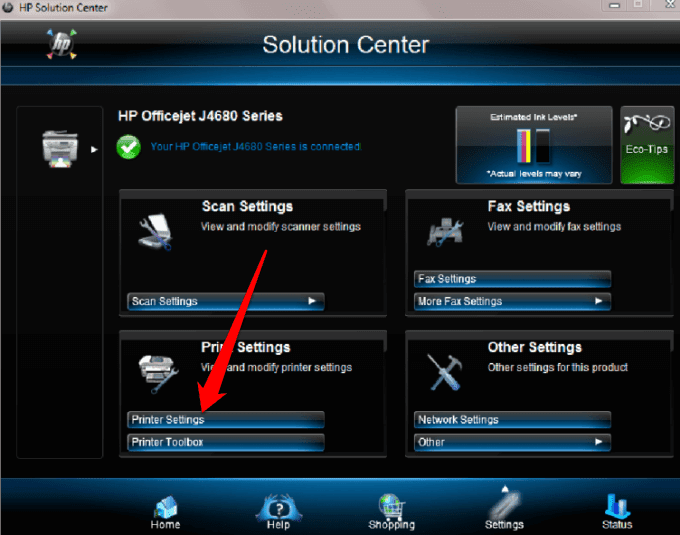
- Marka xigta, dooro Sanduuqa Qalabka Daabacaadda(Printer Toolbox) .

Daaqadda Sanduuqa Qalabka Daabacaadda, dooro (Printer Toolbox)Toosinta(Align) kartoonada daabacaadda ee hoos yimaada Adeegyada Aaladda(Device Services) ka dibna dooro toosin(Align) . Raac tilmaamaha shaashadda si aad u dhammaystirto hawsha.
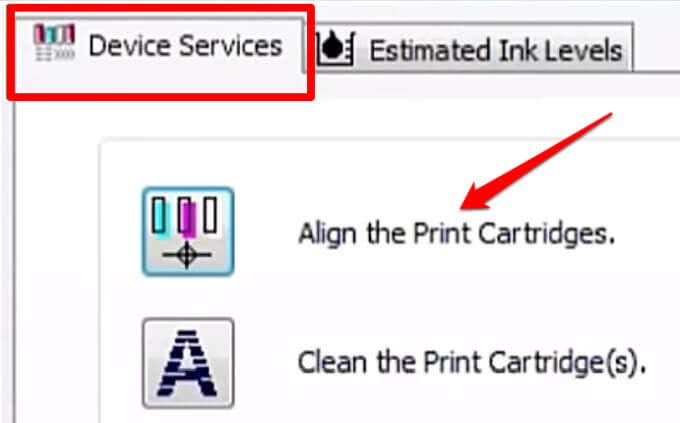
Daadi cilad-shoogista Windows Printer(Run the Windows Printer Troubleshooter)
Haddii aad weli helayso daabacaado madhan, waxaad isticmaali kartaa utility cilad bixiyaha daabacaha ee ku dhex jira si aad si toos ah u ogaato oo u xalliso arrimaha daabacaha.
- Midig ku dhufo Start > Settings > Update & Security .

- Dooro Cilladaha(Troubleshoot) > Cilladaha Dheeraadka(Additional Troubleshooters) ah ka dibna dooro Printer ee hoos yimaada qaybta Get up and Run(Get up and running) .

- Marka xigta, dooro Run dhibbanaha(Run the troubleshooter) si aad u bilowdo.

Cusbooneysii Darawalka Printer-ka(Update the Printer Driver)
Arrimaha darawalka daabacaha(Printer) ayaa sidoo kale laga yaabaa inay sababto daabacahaaga inuu daabaco bogag madhan.
Si taas loo xalliyo, waxaa laga yaabaa inaad u baahato inaad cusboonaysiiso darawalka daabacaha ama aad uninstall-ka saarto oo aad dib(uninstall and reinstall) u rakibto si aad u hesho nooca ugu cusub ee darawalka. Waxaad cusboonaysiin kartaa dareewalada daabacahaaga adiga oo booqanaya bogga rasmiga ah ee soo saaraha aaladda oo soo dejiso cusboonaysiinta darawalka ee jira.
Waxa kale oo aad ku cusboonaysiin kartaa darawalkaaga daabacaha adiga oo isticmaalaya Maareeyaha Aaladda(Device Manager) gudaha Windows 10 .
- Midig ku dhufo Start > Maareeyaha Qalabka(Device Manager) oo dooro qaybta safka daabacaadda(Print queue ) si aad u balaariso.
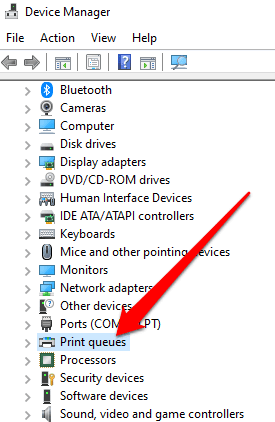
- Midig ku dhufo magaca daabacahaaga(printer’s name) oo dooro Cusbooneysii darawalka(Update driver) .

- Si toos ah u dooro software darawalka oo la cusboonaysiiyay(Search automatically for updated driver software) .

Ku daabac Habka kaabta(Print in Backup Mode)
Haddii aad dhammaysay dhammaan tillaabooyinka hore oo aad weli helayso daabacado madhan, waxaad isku dayi kartaa inaad ku daabacdo qaabka kaydinta. Hagaajintan waxay faa'iido leedahay marka daabacaadaadu leedahay laba kartoon oo aad ka saari karto kartoonka dhibaatada oo aad ku daabacan karto inta soo hartay. Tusaale ahaan, waxaad ka saari kartaa kartoonada madow oo aad ku daabacan kartaa kartoonka midabka soo hadhay.
Jooji Daabacaadda Kaliya Xogta(Stop Printing Only Data)
Mararka qaarkood waxaa laga yaabaa inaad si caadi ah ugu aragto dukumeentigaaga qaabka Daabacaadda Horudhac(Print Preview) , laakiin waxaad helaysaa daabacaado madhan ama bogaggu waxay ka kooban yihiin xog oo wax kale ma jiraan. Xaaladahan oo kale, waxa laga yaabaa inaad awood u siisay Daabacaadda kaliya xogta laga helay qaab( Print only the data from a form) doorasho.
- Si aad u saxdo doorashadan, dooro File > Options > Sare(Advanced) .
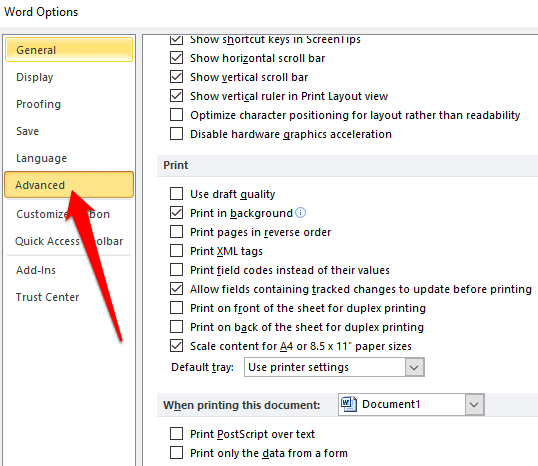
- Hoos u deg si aad u daabacdo(Print ) oo ka saar sanduuqa ku xiga si aad u daabacdo oo keliya xogta foom(Print only the data from a form) . Dooro OK oo isku day inaad mar kale daabacdo dukumeentigaaga.
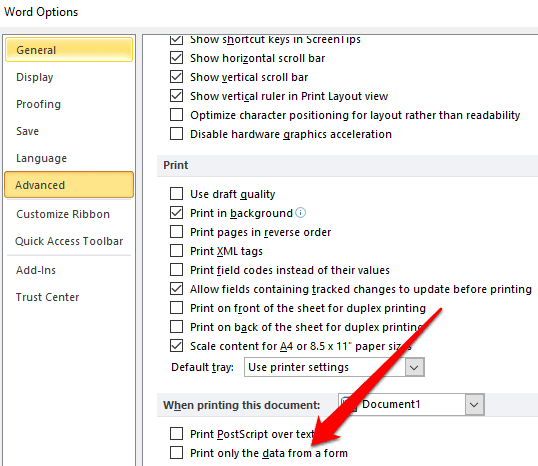
Si toos ah ugu daabac Printer-ka(Print Directly to the Printer)
Sida caadiga ah, Spool waxay daabacdaa dukumeenti si uu barnaamijku u dhammeeyo daabacaadda dhaqsaha badan(Spool prints documents so the program finishes printing faster) ikhtiyaarka ayaa lagu doortaa daabacahaaga. Tani waxay noqon kartaa sababta aad u helayso daabacado madhan, laakiin waxaad ka saari kartaa ikhtiyaarka oo aad dooran kartaa inaad si toos ah ugu daabacdo daabacaha.
- Furo Control Panel oo dooro Hardware iyo Sound(Hardware and Sound) .

- Dooro Qalabka iyo Madbacadaha(Devices and Printers) .

- Midig ku dhufo daabacahaaga, dooro Properties > tab Advanced . Calaamadee sanduuqa ku xiga si toos ah ugu daabac daabacaha(Print directly to the printer) oo isku day in aad mar kale daabacdo dukumeentigaaga.
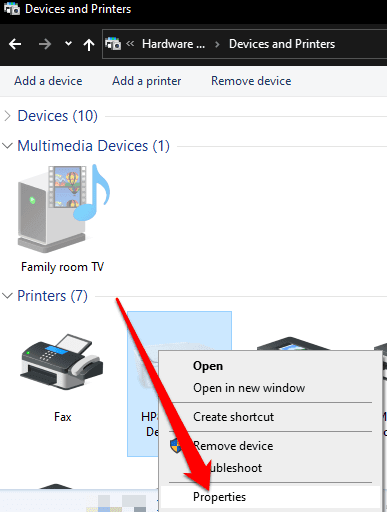
Waa maxay sababta daabacaheygu ugu daabacaa bogag banaan Excel?(Why Is My Printer Printing Blank Pages in Excel?)
Haddii aad isku arin ku haysato dukumentiyada Excel , isku day xalinta soo socota.
Isticmaal Jidka Gaaban si aad u Hesho Unugyo wata Foomamka Soo Celiya Qiimaha Madhan(Use a Shortcut to Find Cells with Formulas that Return Blank Values)
Haddii xaashida shaqadu ay weli bannaan tahay marka aad daabacayso, hubi inay jiraan qaabab dib ugu soo celinaya qiime maran unug ama unug. Riix CTRL + ~ furayaasha kiiboodhkaaga si aad u aragto dhammaan qaababka xaashida shaqada. Haddii aad aragto qaaciidooyinka qiimaha madhan, tirtir kuwa aadan u baahnayn oo isku day inaad mar kale daabacdo.

U deji meel gaar ah oo lagu daabaco(Set a Specific Area to Print)
Waxa kale oo aad ku dhejin kartaa doorashada daabacaadda xaashidaada shaqo si aad u daabacdo tiro gaar ah. Haddii aadan dejin meel gaar ah oo aad daabacdo, bogagga gebi ahaan madhan waxaa laga yaabaa in si lama filaan ah loo daabaco.
Excel waxa uu daabacaa unugyo lagu muujiyey qaabka Daabacaadda Hordhaca(Print Preview) . Haddii aad weli helayso daabacaado madhan, fursadaha waa inaad leedahay saf ama tiir ka baxaysa xadka Horudhac Daabacaadda(Print Preview) .
Excel wuxuu tan u arki lahaa dhowr bog oo banaan oo u baahan in la daabaco si loogu xiro unugyada la buuxiyay. Waxaad dooran kartaa Layout Page(Page Layout) > Margins > Cidhiidhi(Narrow ) si aad u yarayso xad-dhaafka si ay ugu habboonaato xadka Horudhac Daabacaadda(Print Preview) ama u deji meel gaar ah oo lagu daabaco.
- Dooro File > Daabac(Print) .

- Hoosta Settings , dooro Xulashada Daabacaada(Print Selection) .

- Dooro inta u dhexeysa boggaga aad rabto inaad daabacdo ka dibna dooro Daabac(Print) .
Daabacado Dukumentiyada Sida caadiga ah Markale(Print Documents Normally Again)
Waxaan rajeyneynaa in mid ka mid ah xalalkan uu kaa caawiyay inaad hagaajiso daabacaadda daabacaadda bogag madhan.
Haddi dhibka daabacaaddu sii jiro, la xidhiidh soo saaraha daabacaada taageeradiisa macmiilka oo jadwal u samee dayactir ama bedel haddii dammaanadku wali jiro.
Waxaan daboolnay sida loo ciladeeyo dhibaatooyinka daabacadaha caadiga ah gudaha Windows 10(how to troubleshoot common printer problems in Windows 10) , laakiin haddii aad isticmaalayso daabacaha wireless, u rog hagahayaga sida loo ciladeeyo daabacayaasha WiFi(how to troubleshoot WiFi printers) .
Noogu sheeg wixii ku anfacay adiga oo faallo hoos kaga taga.
Related posts
Sida loo xalliyo Dhibaatooyinka Madbacadaha Caadiga ah
7 siyaabood oo loo hagaajiyo "Windows kuma xiri karto daabacaha"
Sida loo hagaajiyo qaladka "Driver waa lama heli karo" Printer kaaga
10 shay oo la isku dayo marka uu daabacahaagu daabici waayo
Kaarka SD lama akhriyi karo? Waa kan sida loo hagaajiyo
Waa maxay Adeegga 503 Cilad Aan La Helin (iyo Sida Loo Hagaajiyo)
FIX: Qalad Disk ama Disk Aan Habayn
Dekedaha USB 3.0 ma shaqeeyaan? Waa kan sida loo hagaajiyo
Sida Loo Hagaajiyo Furayaasha Kiiboodhka Daaqadaha Kaas Oo Joojiya Shaqada
Sida Loo Hagaajiyo Google Stadia Arrimaha Daaha
Badhanka Joojinta YouTube miyaanu muuqan? 6 Siyaabaha loo Hagaajin karo
9 Wuxuu hagaajiyaa marka Microsoft Edge uu sii wado burburka
Sida loo hagaajiyo "Cinwaanka IP-ga Server-ka lama helin" cilad ku jirta Google Chrome
10 Fikradaha Cilad-bixinta ee Marka Amazon Dabka Dabkaagu Aan Shaqeyn
Sida loo Hagaajiyo "Ilaalinta Kheyraadka Windows Ma Samayn Karto Hawlgalkii La Codsaday" Khaladka
Xawaaraha soo dajinta Chrome waa gaabis? 13 siyaabood oo loo saxo
Sida loo hagaajiyo 'RPC Server waa lama heli karo' qalad gudaha Windows
6 Wuxuu hagaajiyaa marka Spotify App uusan ka jawaabin ama furmi doonin
FIX: Lama xidhi karo Cilada Shabakadda Steam
FIX: Laabtoobku kuma xidhmi doono Wi-Fi
